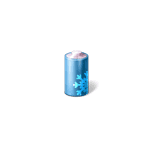 На ноутбуках и других мобильных устройствах с Windows 11 и 10 по умолчанию включена и работает функция регулирования энергопотребления Power Throttling, предназначенная для оптимизации энергопотребления путем уменьшения потребления ресурсов теми процессами, которым с точки зрения ОС не требуется значительное их количество.
На ноутбуках и других мобильных устройствах с Windows 11 и 10 по умолчанию включена и работает функция регулирования энергопотребления Power Throttling, предназначенная для оптимизации энергопотребления путем уменьшения потребления ресурсов теми процессами, которым с точки зрения ОС не требуется значительное их количество.
Несмотря на экономию заряда батареи, в некоторых случаях работа функции может приводить к неадекватной работе отдельных процессов или системы в целом, в этом случае может пригодиться возможность её отключения и других настроек, о чём и пойдёт речь далее в инструкции.
Просмотр процессов, для которых включено регулирование энергопотребления
Как было отмечено выше, Windows 11/10 сама принимает решение о том, для каких процессов следует применять Power Throttling. При желании вы можете ознакомиться с теми из запущенных процессов, для которых функция применяется:
- Откройте диспетчер задач (это можно сделать через меню по правому клику на кнопке «Пуск»).
- В списке процессов (в Windows 11 потребуется перейти на вкладку «Подробности») нажмите правой кнопкой мыши по заголовку любого из столбцов и выберите пункт «Выбрать столбцы».
- Включите показ столбца «Регулирование энергопотребления».

- Готово, теперь в соответствующем столбце вы можете увидеть, для каких из процессов оно включено.
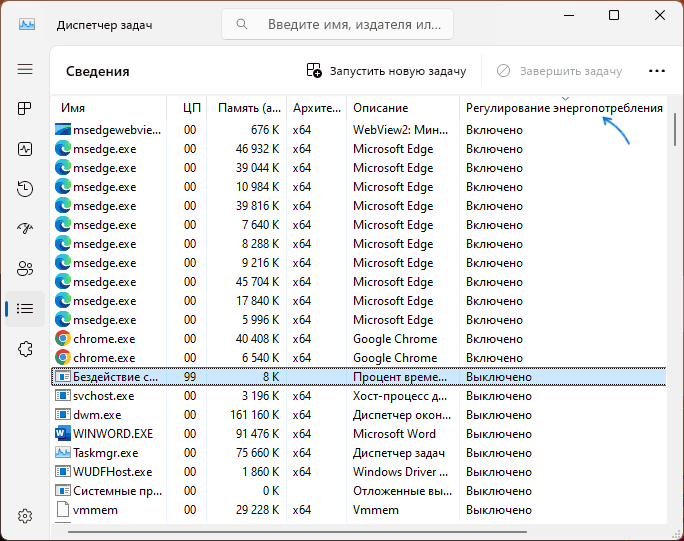
Несмотря на то, что функция предназначена для экономии заряда аккумулятора, для ряда процессов она включается и при питании от сети.
Способы отключения Power Throttling
Если вы предполагаете, что те или иные проблемы с работой устройства вызваны функций регулирования энергопотребления, вы можете отключить Power Throttling одним из следующих способов:
- Самое простое — включить схему электропитания с максимальной производительностью, использовать опцию «Максимальная производительность» в меню батареи в Windows 10, либо в Параметры — Питания и батарея — Режим питания в Windows Это отключит регулирование энергопотребления для большинства процессов, но не всегда работает ожидаемым образом.
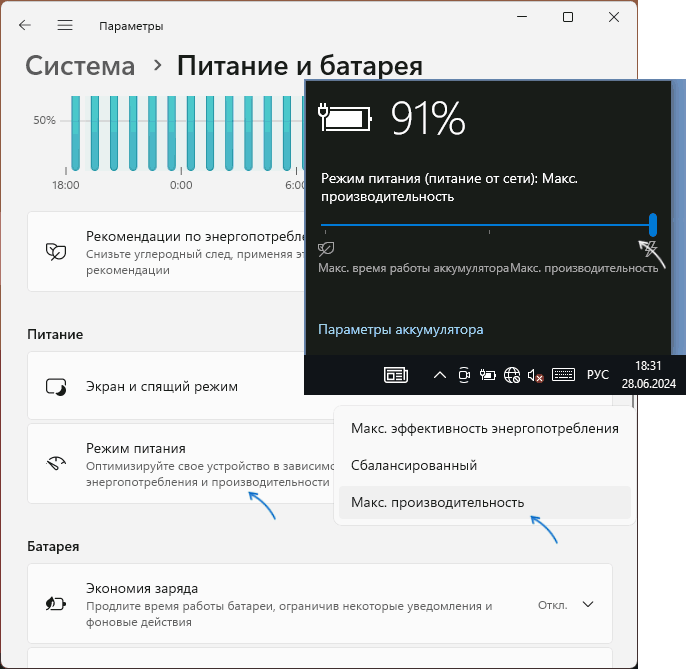
- Если требуется отключить Power Throttling для конкретного процесса, используйте команду
powercfg /powerthrottling disable /path "ПУТЬ_К_ИСПОЛНЯЕМОМУ_ФАЙЛУ"
в командной строке или Терминале, запущенном от имени администратора.
- Для полного отключения Power Throttling в Windows 11/10 Pro и Enterprise вы можете зайти в редактор локальной групповой политики (Win+R — gpedit.msc), перейти в раздел Конфигурация компьютера — Административные шаблоны — Система — Управление электропитанием — Параметры регулирования мощности и включить параметр «Выключить регулирование мощности».
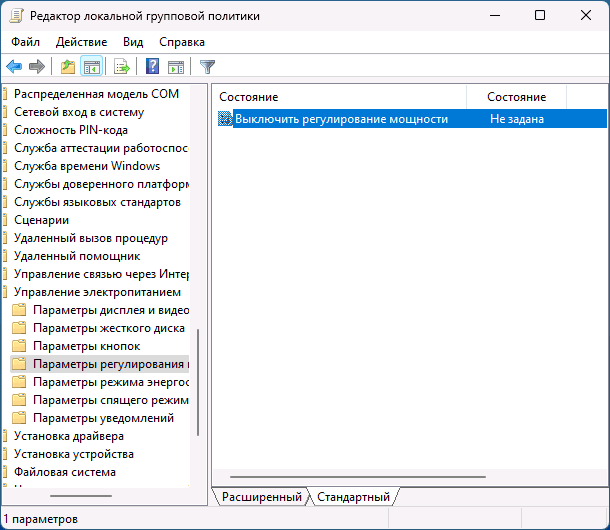
- Чтобы полностью отключить регулирование мощности в реестре, запустите редактор реестра (Win+R — regedit), перейдите к разделу
HKEY_LOCAL_MACHINE\SYSTEM\CurrentControlSet\Control\Power
создайте в нём подраздел с именем PowerThrottling, а в нём — параметр DWORD с именем PowerThrottlingOff и значением 1 после чего перезагрузите компьютер.
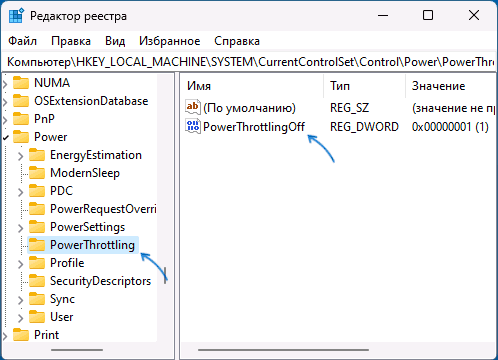
Дополнительная информация
- Регулирование мощности опирается на аппаратные функции Intel Speed Shift, которые можно отключить (но не рекомендуется) в БИОС/UEFI или с помощью сторонних инструментов, таких как ThrottleStop
- Для современных процессоров Intel для некоторых процессов может использоваться режим эффективности (выполнение на E ядрах). Вы можете отключить использование этого режима для выбранных программ, подробнее — в этой статье.